
Как загрузить изображение в интернет?
Бесплатные файлообменники — как залить фото и получить ссылку на картинку
Здравствуйте, уважаемые читатели блога KtoNaNovenkogo.ru. Каждый из вас общаясь на форумах, в социальных сетях, создавая там свои официальные странички (например, создание страницы в Фейсбук или же своей странички в Контакте), рано или поздно задается вопросом, а как можно самому в интернет загрузить картинку и получить на нее ссылку, чтобы тоже иметь возможность делиться своими шедеврами с друзьями.
Забегая немного вперед скажу, что нужно всего лишь залить файл на файлообменник, коих на просторах интернета существует не так уж и мало. В сегодняшней публикации мы рассмотрим наиболее востребованные файлообменники и научимся тому, как залить картинку в интернет и получить на нее ссылку для дальнейшей публикации в социальных сетях или же на форумах.

Залить фото на бесплатный файлообменник
Помимо бесплатных файлообменников, которые мы рассмотрим ниже, существует и множество платных, которые нужны лишь для того, чтобы иметь возможность скачивать из интернета тяжелые файлы с высокой скоростью (скорость скачивания будет зависеть от цены за файлообменник). Это относится больше к видео, которое весит очень даже прилично и на скачивание которого может уйти не один час. Так что это не наш вариант. Нас интересует другое — как залить фото в интернет и получить на него ссылку, причем сделать это быстро и совершенно бесплатно.
Фотохостинг Радикал
Одним из самых известных среди бесплатных фотохостингов является radikal.
Загрузить картинку и получить ссылку можно как зарегистрировавшись — в этом случае вам будет доступно больше возможностей работы с залитыми в интернет картинками, так и не регистрируясь — в этом случае у вас не будет возможности удалить какое-либо из загруженных на файлообменник изображений, что иногда бывает очень даже не лишним, поверьте.
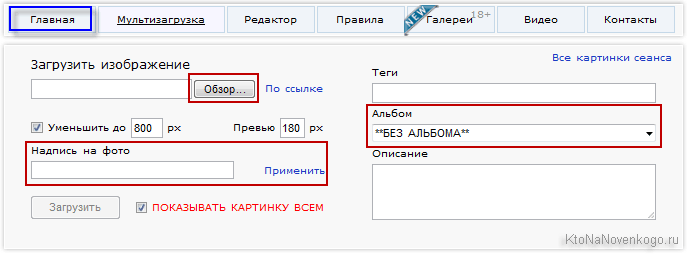
Да, вот еще что, есть у радикала небольшой минус — на странице загрузки изображений имеется прокрутка рекламных видеороликов, которая порой сильно достает. Отключить эти рекламные ролики не получится, но вот звук убрать возможно. В принципе, с этим смириться можно, так как денюжку за пользование radikal с вас никто не берет.
Фотохостинг Яндекс Фотки
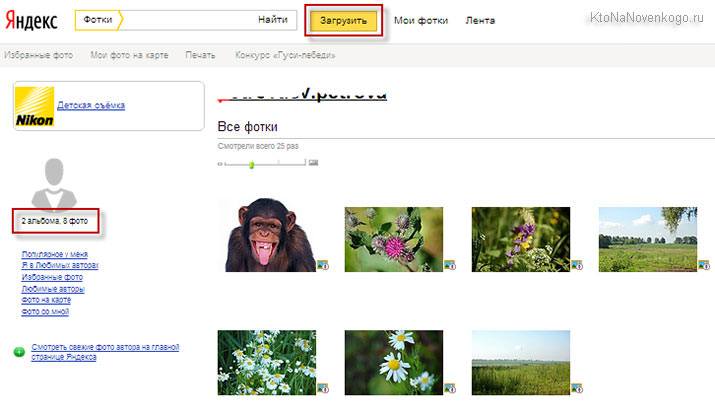
Это еще один очень известный и бесплатный хостинг с возможностью редактирования фотографий и загрузки их в интернет, который имеет огромное количество преимуществ по сравнению со своими конкурентами. Давайте рассмотрим некоторые из них:
- Загружать изображения в него можно в неограниченном количестве и различных форматов (jpg, png, gif и др.)
- Можно не просто залить картинку на Yandex Fotki, но там же ее и отредактировать (изменить ее вообще до неузнаваемости) — изменить размер, контрастность, добавить рамку, обрезать, измерить размер фото или повернуть, нарисовать что-то , добавить текс, убрать красные глаза и т.п.
- Создавать сколько угодно фотоальбомов, ссылками для просмотра которых также можно делиться с друзьями
- Разрешить или же закрыть комментарий к любому из ваших изображений (можно еще и пользователя, оставившего к примеру не лестный комментарий, заблокировать насовсем)
- Разрешить просмотр оригинала и его печать
- Изменить URL фото (адрес вашего изображения), если вы например опубликовали его где-либо в интернете, а затем по какой-то причине передумали им делиться с малознакомыми людьми
- Привязать любой снимок к карте (отметить на ней место, где происходило к примеру действие, показанное на фото)
- Узнать всю информацию о фото (EXIF) — какой камерой и при помощи какого объектива был сделан кадр, какие показатели выдержки, диафрагмы, экспозиции установлены, а также просмотреть еще фото, сделанные данной фотокамерой
- Поделиться фотками в различных социалках (соц.сетях)
Это лишь малая толика того, что нам предлагает сервис от Yandex, а более подробно обо всех его возможностях вы можете узнать в статье про бесплатный фотохостинг с возможностью редактирования и загрузки картинок в сеть — Яндекс Фотки.
Да, учтите одну особенность данного сервиса — ваши фотографии могут попасть также и в «фото дня», даже если вы запретили в настройках их оценки и комментарии к ним.
Это мой любимый хостинг для того, чтобы залить фото в интернет, но давайте рассмотрим и еще несколько не менее примечательных.
Залить фото на Япикс
Yapx — также бесплатный и совсем несложный в плане залить фото и получить ссылку хостинг. Загрузить изображение можно как без регистрации, так и с ней — введя запрашиваемые данные или воспользовавшись своей регистрацией в таких социальных сетях, как фейсбук, одноклассники, вконтакте, майл ру:
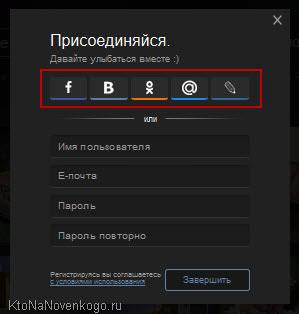
Теперь зайдя в свой профиль вы можете:
- Добавить изображение
- Создать историю в картинках
- Просмотреть все свои загруженные изображения
- Просмотреть свои самые лучшие изображения в публичной галерее
- Посмотреть те изображения из публичной галереи (чужие, не только ваши), которые вам понравились и вы отметили их как понравившиеся — внесли в список фаворитов
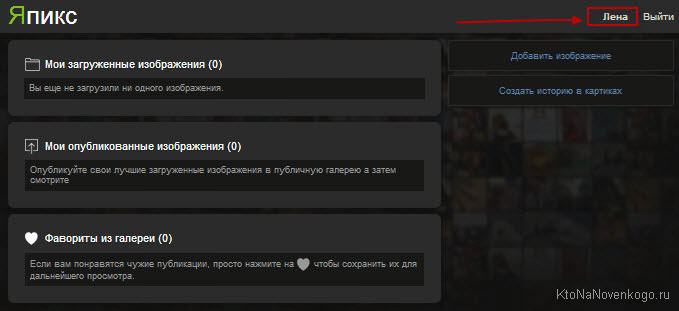
Загрузить картинку на pixs
Еще загрузить картинку и получить ссылку на нее можно при помощи бесплатного сервиса обмена графическими данными pixs.
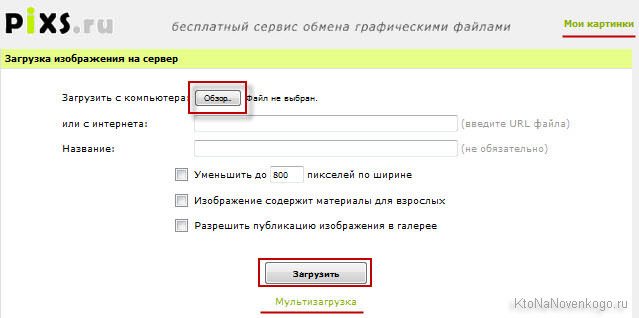
Для того, чтобы иметь возможность создавать альбомы, добавлять в них какие-либо изображения, иметь доступ к редактированию — необходимо зарегистрироваться. Регистрация займет не более нескольких секунд. Нажмите на «Мои картинки» (в правом верхнем углу), где вам предложат либо войти под своими данными, либо зарегистрироваться — ввести свой электронный адрес и придумать пароль.
Ну, а далее как и в вышеописанных файлообменниках:
- Нажимаем на «Загрузить»
- Выбираем изображение со своего компьютера или же из интернета (вводим URL файла)
- Придумываем название нашему изображению (при желании)
- Уменьшаем наше изображение до желаемого размера (если галочку не ставить, то загрузится такого размера, как есть)
- Ну, и если очень хочется, то разрешаем публикацию нашего изображения в галерее
Picasa
Есть еще такая замечательная бесплатная программа от Гугла, как Пикаса, которая позволяет работать с различными файлами. Например, с помощью нее можно не только загрузить картинку и получить ссылку, отправить какое-либо фото по электронной почте или же поделиться им в социальных сетях, но и добавить его прямиком на всем известный видеохостинг YouTube.
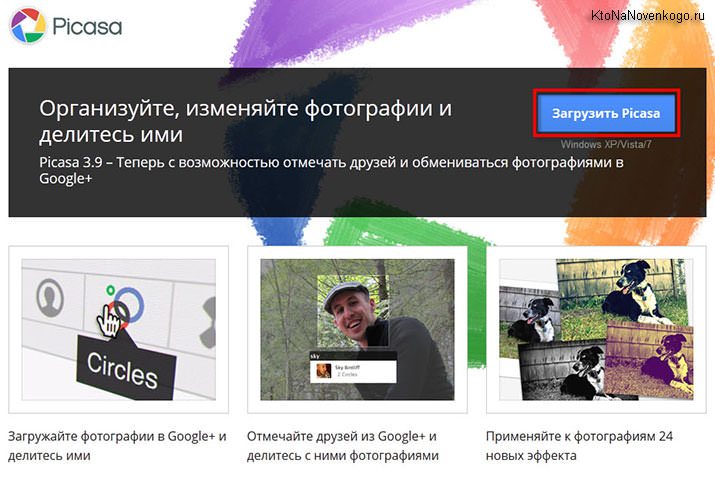
Picasa поддерживает различные типы файлов, такие как bmp, gif, png, tiga, tif, tiff, psd, raw, avi, mpg и многие другие, которые можно как разрешить к показу, так и запретить путем установки галочек в настройках.
Также в Пикасе можно настроить автозагрузку фото в закрытый альбом Google+, чтобы появилась возможность открыть фотографию с любого устройства и поделиться ей с кем и когда захотите. В настройках можно выбрать, из каких источников будет производиться автозагрузка (фотокамера, карта памяти, с рабочего стола, из папки «мои фотографии», из папки «мое видео» или же из всего вместе взятого).
А еще в бесплатной программе от Google можно создавать папки, редактировать их, просматривать слайд-шоу выбранных изображений, создавать фильмы-презентации и коллажи. И все это помимо имеющегося бесплатного редактора, который очень богат на всякие фильтры и эффекты, применяемые к имеющимся в файлообменнике изображениям.
Залить файл на vfl
На файлообменник vfl заливаете фото, а затем получаете ссылку (код) для публикации его на сайте, блоге, форуме, в социальных сетях.
К плюсам фотохостинга можно отнести:
- Бесплатный
- Относительно быстрый
- Неограниченное размещение фотографий
- Неограниченный срок хранения изображений
- Фотографии всегда доступны и быстро открываются
- Ненавязчивая реклама
Имеется также и техподдержка, которая постарается в кратчайшие сроки ответить на все ваши вопросы и помочь, если возникнет такая необходимость.
Давайте посмотрим, что же из себя представляет vfl:
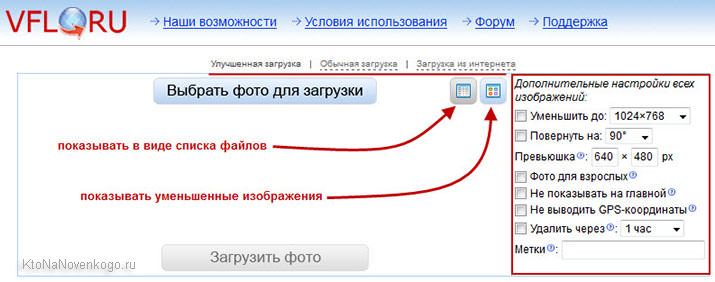
Нажимаем на «Выбрать фото для загрузки» и в появившемся окне выбираем одно или несколько (при удержании клавиши Ctrl на клавиатуре) изображений, после чего нажимаем на «Загрузить». Загружать за раз можно до 10 изображений, которые не должны превышать в весе 5 Мб.
Если пройдете совсем несложную регистрацию, то сможете создавать фотоальбомы, настраивать права доступа как к самим фотоальбомам, так и к отдельным фотографиям. А также вам будет доступна загрузка за раз 20 изображений (вместо 10), весом до 7 Мб (вместо до 5 Мб) каждое.
Справа имеются дополнительные настройки:
- Выбрать размер, до которого будет уменьшено загружаемое изображение
- Повернуть на 90, 180 или же 270 градусов
- Выбрать размеры превьюшки
- Фото для взрослых — ставится галочка, если загружается фото в обнаженном виде (даже если обнажена только верхняя часть)
- Не показывать на главной — фото будет доступно только по прямому адресу, не будет проиндексировано поисковиками, а еще не будет указан адрес, где данное фото размещено
- Не выводить GPS-координаты (файлообменник vfl умеет считывать эти самые координаты, если они прописаны в изображении)
- Удалить изображение через какое-то время (выбираете это самое время сами, если поставите галочку в соответствующих настройках)
- Ну, и при желании можно проставить какие-либо метки на фото
Если Вы знаете еще какие-либо интересные по своим характеристикам фотохостинги, то, пожалуйста, поделитесь своими впечатлениями о них в комментариях. Спасибо!
Удачи вам! До скорых встреч на страницах блога KtoNaNovenkogo.ru
Комментарии и отзывы (7)
Хочу вас чуть-чуть дополнить. Заметила, что VFL поставленный в списке последним, самый быстрый из всего списка. Убеждалась в этом неоднократно, загружая на него HD фотографии которые он отдаёт едва ли не быстрее чем отрабатывают скрипты сайта на котором размещён код этой фотографии. И ещё большой плюс этого фотохостинга в том что он не жмёт файлы. Особенно это заметно на форматах PNG & JPG т.е. что залили то и получили. Поэтому, если вам критична скорость отдачи загруженных картинок, имеет смысл обратить на VFL.
Вот. А так, хорошая подборка фотохостингов. Мне понравилась
Спасибо большое за дополнение и ценное замечание про скорость и качество хранимых картинок в VFL. Действительно, может оказаться очень кстати эта информация. А то, что VFL стоит в конце списка файлообменников, то это чистая случайность, ибо никакого ранжирования при его составлении не применялось.
Спасибо, взял предложенные хостинги «на заметку»
Лена, спасибо за статью! Все очень удобно и понятно. Начал пользоваться фотохостингом Япикс, все нравиться, никаких лимитов не встретил, даже 15мб фотку дали загрузить
меня немного напрягло, что на Япиксе премодерация, но аппрувят картинки быстро
задавал вопрос админам — сказали, что пока настраивают систему автоматической заливки, скоро обещали снять модерирование (ну, только после могут рекламу и порно всякое удалить)
Файлообменник FFORUMS.RU. Это бесплатный хостинг файлов и изображений.
ля использования нашего сервиса не обязательна регистрация! Просто достаточно выбрать файл и загрузить его. После загрузки будет предоставлена ссылка для скачивания и ссылка для удаления файла. Если файл предназначен для узкого круга людей можно использовать пароль. Наш хостинг хорошо подойдет для хранения файлов и изображений для вашего сайта или форума. Большинство почтовых серверов не поддерживают передачу больших файлов. Закачайте файл на наш Хостинг с паролем, получите ссылку и отправьте ее по почте вашему собеседнику.
Здравствуйте. Объясните,пожалуйста.Мне для текста нужно скачать картинки в файлообменник и получить ссылку для текста. Где брать и как это сделать? Еще напугали,что можно скачать авторское фото и нарваться на штраф большой. Я никогда не выполняла такие действия. Помогите.
Загружайте и делитесь изображениями.
Используйте фотохостинг для загрузки картинок простым нажатием на кнопку загрузить изображение. Ограничение на размер изображения 16 MB. Срок хранения изображений неограничен, при условии их использования. После загрузки, Вам будут доступны прямые ссылки, BB-коды и миниатюры.
Что такое фотохостинг?
В настоящее время хранение изображений в цифровом виде на компьютере, телефоне, смартфоне или на диске является не совсем удобным. У некоторых людей время довольно ограничено, но удаление дорогих фотографий, на которых запечатлены позитивные эмоции от встречи с семьей, друзьями или коллегами, похода в ресторан с любимым человеком и многих других приятных моментов, не всегда является лучшим решением. Именно для таких случаев существуют специальные веб-сайты, на которых происходит обмен фотографиями, — фотохостинги.
Пожалуй, основное преимущество хостингов картинок и изображений перед другими файлообменниками — способность удобно и без лишних действий загрузить фото ру или картинку на сайт, а в дальнейшем выложить в Интернет ее.
Далее приведем ТОП фотохостингов, наиболее популярных и действенных на данный момент:
Данные бесплатные фотохостинги без регистрации практически не имеют раздражающей рекламы, а загрузка изображений (upload image) там является максимально простой, удобной и чрезвычайно надежной.
Какое основное отличие хостинга Savepice от других?
При использовании Savepice в Вашем распоряжении оказывается целых 100 гигибайт пространства данного сервера. Не каждый фотообменник способен предложить такое количество свободного места для пользования. На сервер-фотохостинг Сейвпик Вы сможете воспользоваться загрузкой большого фото или изображения, которое имеет формат png, jpg, gif или tiff. Проще говоря, Free Image Hosting
Сейвпик позволяет загружать пользователям абсолютно любые изображения, в том числе анимированные, и хранить их в фотохранилище. Размещение изображений происходит только в том случае, если они не нарушают норм и административных правил.
Также значительным плюсом данного сервиса является то, что он довольно тесно граничит с другими. К тому же, им пользуется огромное сообщество пользователей, которые ежедневно как выкладывают, так и выгружают свои фотографии и другие изображения.
Для каждого пользователя предусмотрено расположение на любом сайте, блоге или форуме баннера, с помощью которого можно будет перейти на определенный фотоальбом.
Веб-сервис Сейвпик позволяет его пользователям сгенерировать код, с которым в последующем можно залить картинку на форум или блог. Чтобы загрузить изображение, его размер должен находиться в пределах 20 мегабайтов. С помощью такого bb-code любой человек, просматривающий сайт, на котором Вы его разместили, сможет за считанные секунды просмотреть Ваше изображение.
Помимо бб кода для предельно удобной демонстрации картинок фотохостинг Сейвпик имеет и другие преимущества по сравнению с другими хостингами. К примеру, множество инструментов, чтобы производить некоторые манипуляции с загруженными изображениями. Среди них:
• Обогащенная сводка сайта для описания новостей и анонса различных статей
• Теги о местоположении
• Фильтрование изображений в зависимости от модели фотокамеры, на которое оно было сделано
Ко всему этому, у этого фотохостинга имеются и аналогичные с некоторыми другими хостингами стандартные функции, такие как множество способов загрузки изображений в форматах пнг, жпг, гиф и тиф с возможностью их печати в дальнейшем.
Отметим, что при загрузке изображения файлообменник Savepice создает ссылку на него для дальнейшего распространения картинки. Те работы, которые Вы сделаете в Сейвпик, можно будет разместить также в ряде других хостингов файлфото, например, Аплоадс или Пиксис. После того, как на сайте Сейвпик произойдет генерация ссылок на изображение, у Вас будет возможность разместить ее в таких популярных социальных сетях, как Фейсбук, Инстаграм, Твитер, Скайп, Вайбер и даже Телеграм. Получить ссылку предельно просто, но это дает значительную экономию времени, ведь проще вставить ссылку, чем отправить фотку.
Как пользоваться Savepice?
Для получения ссылки на картинку достаточно двух нажатия, как и создать превью изображения.
Для начала следует выбрать ту фотографию, которую желаете загрузить «upload picture» из базы данных компьютера. Далее указывает нужную ширину самого изображения и ширину его превью. При надобности его можно будет развернуть на указанное количество градусов.
Как видно, пользование хостингом Сейвпик отличается своей простотой и удобством, что является существенным плюсом для людей любой возрастной категории.
Наш абсолютно бесплатный фотохостинг не требует регистрации и дополнительных подписок на хранение и обмен фотографиями.
Его с легкостью можно использовать и на мобильных телефонах, поскольку он адаптирован и под мобильную версию сайта. Менеджер нашего сайта позволяет с большой скоростью загрузить и выгрузить изображения и не тратить дополнительного времени на то, чтобы разобраться с интерфейсом сайта.
У нашего сайта есть инструменты для создания изображения нужного Вам размера и его превью.
С помощью поиска фотографий по ее url-адресу можно с легкостью найти необходимые фотографии.
На нашем хостинге Сейвпик Ваши фотографии будут храниться надежно и с такой же надежностью Вы можете обмениваться ими с друзьями в любое время суток, в любой день недели и в любой точке мира.
10 способов загрузить фотографию в интернет и получить ссылку
Сегодня практически невозможно представить себе сайт без фотографий. Чтобы ими легко обмениваться, просто необходимо под руками иметь удобный сервис для хранения изображений. Хотите узнать, есть ли хорошие ресурсы, созданные исключительно для бесплатного хостинга изображений? У нас приятная новость: такие ресурсы действительно существуют, и мы расскажем о них. Мы собрали лучшие из таких сервисов и представляем их вашему вниманию.
PostImage
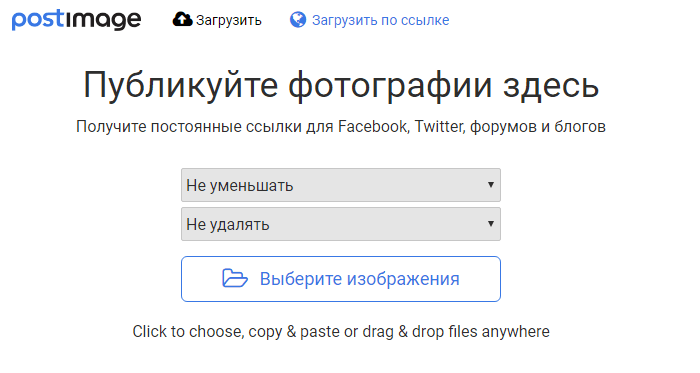
PostImage — очень простой ресурс, позволяющий сохранять изображения с созданием учетной записи или без нее. При загрузке фотографии можете выбрать срок ее хранения: один день, семь дней, 31 день или вечно.
Этот сайт в основном используется для размещения изображений на форумах. Вы можете загружать сразу несколько фотографий и выбирать их размер для использования на форумах в качестве аватарок, в электронных письмах, на досках объявлений.
TinyPic
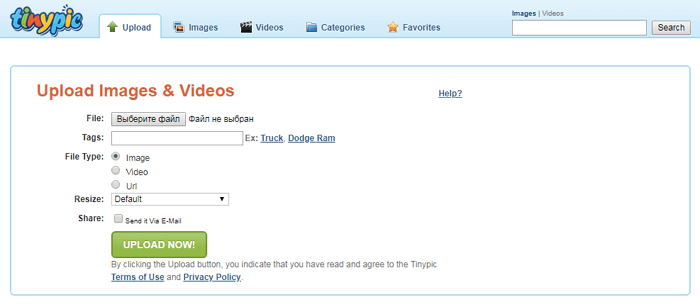
TinyPic от Photobucket создан для быстрой и простой загрузки фотографий и обмена ими. Для этого не обязательно проходить регистрацию. Просто выберите файл, который хотите сохранить. Добавьте теги, задайте нужный размер и дождитесь окончания загрузки.
TinyPic предоставляет вам прямую ссылку, чтобы делиться фотографией с другими людьми. Добавление тегов поможет людям, использующим функцию поиска изображений. Фотографии и видео, которые не связаны с учетной записью, остаются на сайте не менее 90 дней, затем удаляются, если за это время их не просматривали.
Максимальный размер картинок — 1600px в ширину и высоту, до 100 Мб. Доступна загрузка видеороликов продолжительностью до 5 минут.
Free Image Hosting
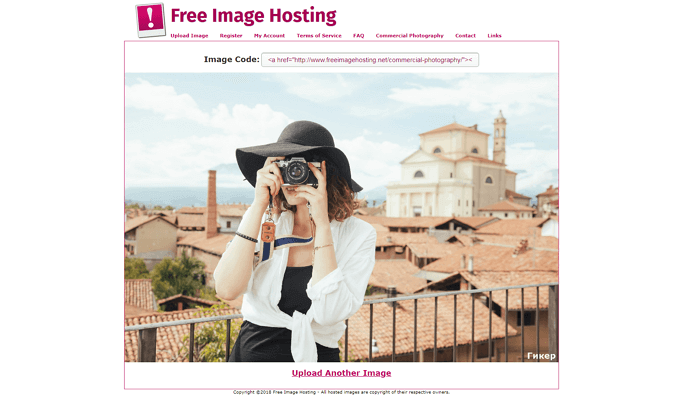
Free Image Hosting похож на Imgur, но с менее стильным интерфейсом и без удобных гиперссылок. Также следует отметить довольно внушительное количество рекламы на сайте. Если вы не возражаете против нее, загружайте фотографии и обменивайтесь ими даже без регистрации.
Изображения сохраняются на сайте навсегда. Это касается и анонимных пользователей. Доступна загрузка GIF-файлов. Некоторые из них могут выглядеть искаженными, если они слишком большие по размеру.
Плюсы:
- быстрая загрузка отдельных фотографий,
- получение прямых ссылок на сохраненные материалы.
Максимальный размер файла — 3000 Кб для фотографии.
ImageVenue
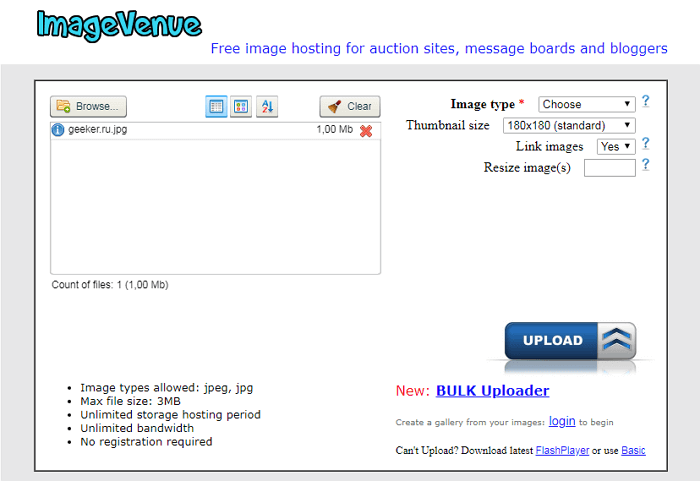
ImageVenue поддерживает загрузку фотографий в формате JPEG размером до 3 Мб. Также можно изменять размер больших фото во время загрузки. Качество картинки и соотношение сторон при этом сохраняются. Это удобный инструмент для тех, кто пользуется досками объявлений и социальными сетями. Сервис очень прост в использовании.
Imgur
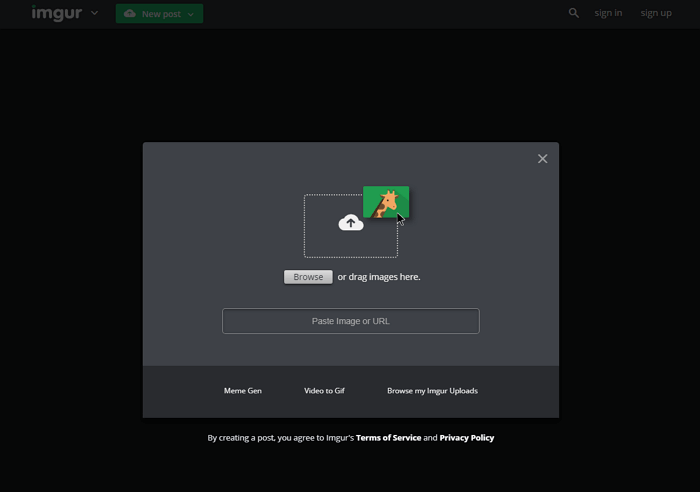
Если вы уже знакомы с Reddit, то, вероятно, знаете, что Imgur — любимый бесплатный хостинг для социальных сетей этого сообщества. Вам даже не нужно создавать учетную запись, просто заходите на сайт и загружайте фотографии.
Фото с вашего компьютера могут быть загружены в Imgur для совместного использования в социальной сети. Для этого выдается уникальный URL-адрес со ссылкой на закачанные файлы. Если используете хостинг со смартфона или планшета, для удобства установите мобильное приложение Imgur.
Фотографии и GIF-анимация загружаются быстро и просто, без потери качества. Максимальный размер файла — 20 Мб для всех неанимированных картинок и 200 Мб для — анимированных.
Google Photos
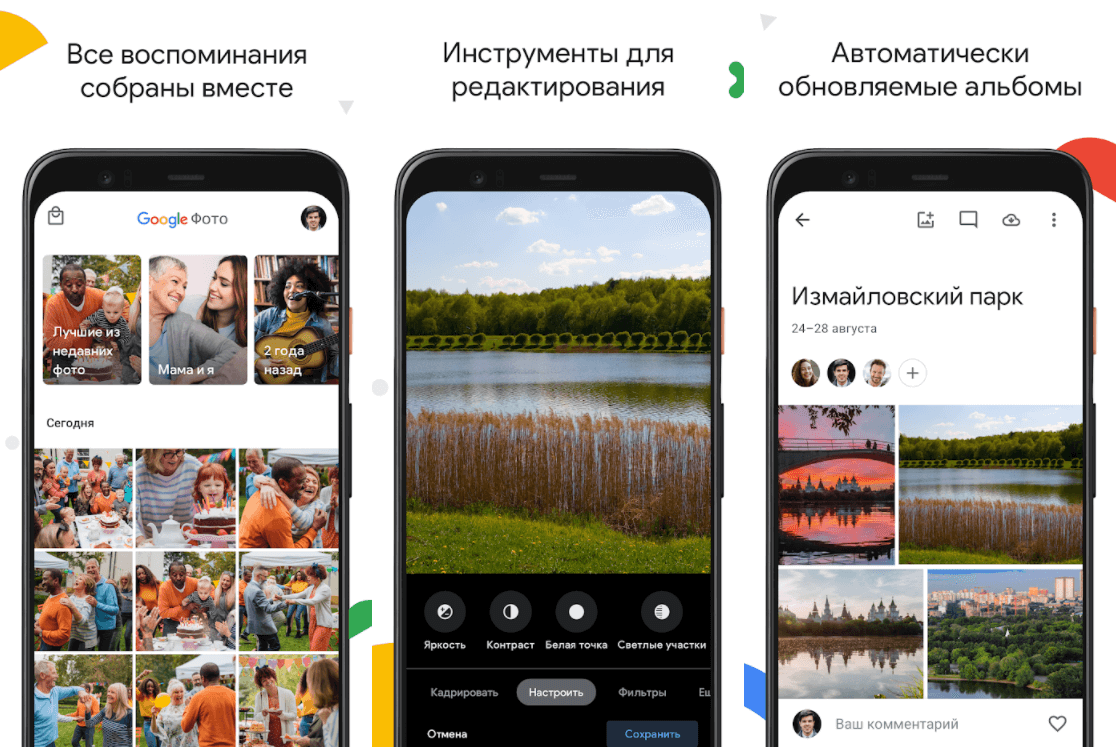
Google Photos — один из самых полезных сервисов, главным образом за счет наличия функции автоматического резервного копирования. Поскольку у вас, вероятно, уже есть учетная запись Google, использование сервиса не должно вызвать затруднений.
Вы можете получить доступ к сервису на странице photos.google.com или просто загрузить бесплатное приложение Google Photos на телефон. Во втором случае появляется возможность автоматической загрузки всех фотографий на сервис, которые вы будете делать с помощью телефона. Все они синхронизируются через учетную запись, после чего их можно будет скачать уже на компьютер.
Google Photos также позволяет редактировать изображения, группировать их по разным параметрам, делиться ими с другими людьми (в том числе не имеющих аккаунта в Google Photos). Чем дольше вы используете этот сервис, тем больше он узнает о ваших предпочтениях, что позволяет автоматически группировать изображения так, как это удобней для вас.
Плюсы:
- автоматическое резервное копирование,
- загрузка большого количества материалов,
- сохранение фото в высоком разрешении,
- удобное редактирование, поиск и группирование фотоизображений.
Максимальный размер файла неограничен. Сервис позволяет сохранять фотографии, сделанные на камеры с разрешением до 16 Мп. Ограниченное пространство выделяется для кадров, сделанных камерами DSLR. Также доступна загрузка видео в формате 1080p HD.
Flickr
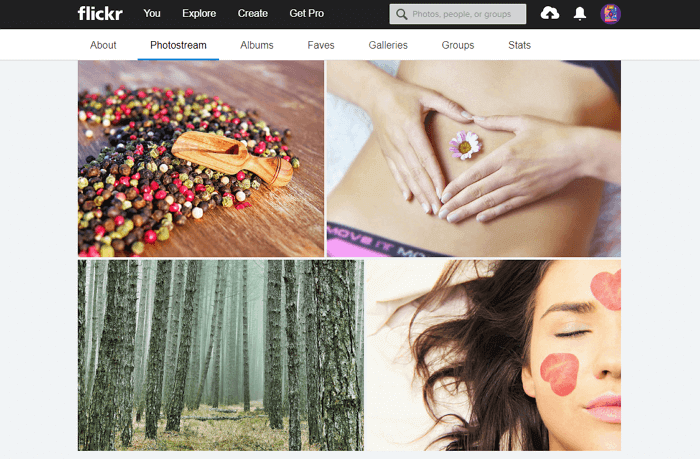
Flickr — один из старейших и популярных фотохостингов, работающих до сих пор. Он отлично подходит как для бесплатного хранения изображений, так и для их редактирования. Вы можете использовать инструменты для улучшения фотографий, прежде чем сгруппировать их в альбомы, чтобы затем делиться с другими участниками сообщества Flickr.
Вы можете настроить параметры конфиденциальности, если надо поделиться фотографиями с избранной аудиторией, также у вас есть возможность загружать фото с разных устройств.
Официальное мобильное приложение Flickr — одно из главных преимуществ сервиса. Доступен также инструмент Flickr Uploader, создающий резервные копии фотоизображений с компьютера, Apple iPhoto, Dropbox и других мест.
Плюсы:
- удобная интеграция с социальной сетью,
- качественное мобильное приложение,
- редактирование фотографий и создание альбомов.
Чтобы другие люди могли скачивать ваши фото, обязательно опубликуйте их в соответствии с лицензией Creative Commons. Максимальный размер хранилища — 1000 Гб.
500px
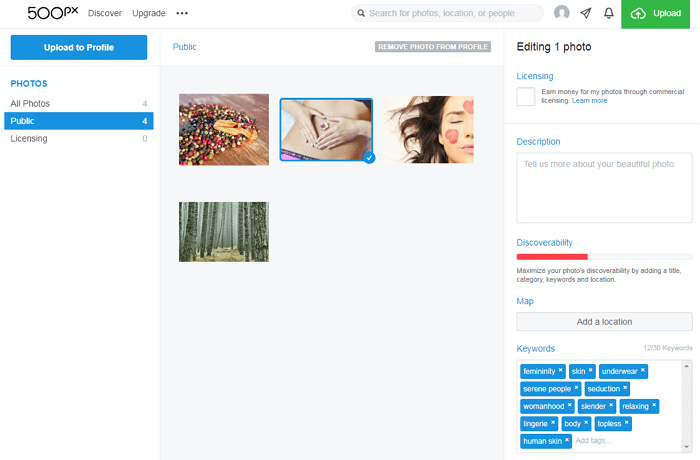
Как и Flickr, 500px — популярная социальная сеть для фотографов, которые хотят поделиться своими лучшими снимками. Этот сервис не совсем похож на некоторые из рассмотренных выше. Здесь нет прямых ссылок на сохраненные фотографии, но это фантастический вариант для фотографов, желающих продемонстрировать свои работы и, возможно, даже немного заработать на них.
Те, кто выбрал 500px, могут создавать личный профиль для публикации своих фотографий. Премиум-пользователи получают возможность создать портфолио без комментариев и оценок пользователей сообщества. Если вы хотите отображать фотографию на веб-сайте, вставьте код со ссылкой на страницу с сохраненным файлом.
Плюсы:
- социальная сеть со большим сообществом фотографов,
- лицензирование изображений и возможность их продажи.
Поскольку 500px — скорее социальная сеть, чем фотохостинг, сервис не имеет никаких ограничений на размера загружаемого файла. Опытным путем удалось установить, что можно загружать даже очень большие изображения в формате JPEG. Для обладателей обычных профилей существует ограничение — до 20 загружаемых фотографий в неделю. Это ограничение снимается (а также предоставляются дополнительные возможности), если вы переходите в премиум-пользователи и ежегодно платите $25.
Dropbox
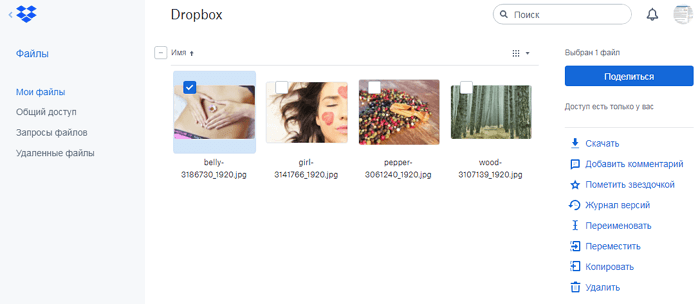
Dropbox — бесплатный хостинг, который возможно использовать для хранения материалов абсолютно различных форматов. Сервис позволяет получить ссылку на отдельный файл или целую папку для обмена данными с другими людьми.
Dropbox также имеет мобильное приложение для загрузки, управления и совместного использования всех файлов со смартфона или планшета. Нажмите на стрелку возле файла, чтобы сделать его доступным для автономного просмотра. Это полезная функция, если нет доступа в интернет.
Плюсы:
- обмен отдельными фотографиями или целыми папками.
Максимальный размер хранилища — 2 Гб. Есть возможность получить дополнительный объем, приглашая других людей присоединиться к Dropbox или перейдя на платный тариф.
ImageShack
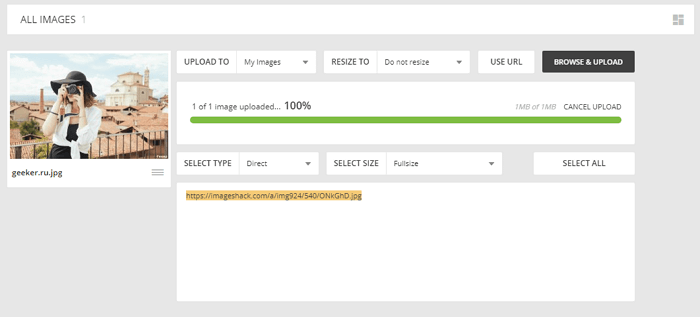
ImageShack имеет бесплатную 30-дневную пробную версию и премиум-аккаунт. Стоит отметить интересный интерфейс, напоминающий Pinterest. Вы можете использовать сервис для загрузки большого количества фотографий с высоким разрешением, создания альбомов, группировки фото с помощью тегов. Также есть функция поиска фотографий других пользователей.
Настройте параметры конфиденциальности, если не хотите, чтобы ваши фотографии были видны другим пользователям. ImageShack имеет несколько приложений для мобильных устройств. Можете воспользоваться этим ПО, чтобы упростить загрузку фотографий и обмен ими. Максимальный объем хранилища — 10 Гб в месяц для обычных пользователей.
Как загрузить изображение в интернет?
 Здравствуйте, дорогие друзья!
Здравствуйте, дорогие друзья!
В сегодняшней небольшой статье мы рассмотрим с вами очень интересную тему, о которой регулярно спрашивают меня мои читатели. Мы поговорим с вами о том, как выложить фотки в интернете? И я решил сделать серию статей, в которых мы детально разберем с вами вопрос размещения в сети Интернет не только фоток, но и видеофайлов или фильмов на различных интернет-сервисах – на, так называемых, фото и видеохостингах.
А начнем мы с вами с рассматривать вопрос о том, как выложить фотки в интернете.
Кто не хотел бы поделиться с друзьями удачно получившимися фото? Конечно, если вы не боитесь прослыть навязчивым, можно разослать фотографии электронной почтой, но, все-таки, гораздо удобнее загрузить фотографии на фотохостинг.
Как выложить фотки в интернете: фотохостинги

1. Если не хотите тратить время на регистрацию, можете выложить фотки в интернете без нее. Для этого откройте в окне браузера одну из страниц: http://vfl.ru, http://www.saveimg.ru, http://www.easyfoto.ru, http://img-life.ru, http://imglink.ru. Нажмите на кнопку «Обзор», выберите фотографию для загрузки и нажмите «Открыть».
2. Одним из популярных фотохостингов является Photobucket.com. В окне браузера откройте страницу http://photobucket.com. Нажмите на ссылку Sign Up. Она размещена в нескольких местах главной страницы этого ресурса. Заполните регистрационную форму: введите уникальное имя пользователя, пароль, адрес электронной почты, дату рождения и капчу. Нажмите на кнопку Sign me Now.
3. В окне с предложением получить платный аккаунт нажмите ссылку No, thanks.
4. В открывшемся окне введите несколько слов для описания своего основного фотоальбома. В Privacy Settings выберите пункт public («общедоступный») или private («частный»). Нажмите кнопку Save. Ваш аккаунт на фотохостинге создан.
5. Загрузите свои фото. Для этого нажмите на кнопку Upload Photos and Videos («Загрузить фото и видео»). Выбранные вами фото по умолчанию загрузятся в основной альбом. Можете создать новый альбом, нажав на ссылку Create a new album («Создать новый альбом»). После создания нескольких альбомов вы сможете выбирать альбом для загрузки фотографий из раскрывающегося списка на странице загрузки.
В раскрывающемся списке Upload from («Загрузить с») выберите пункт My computer. Нажмите на кнопку Select photos and videos («Выбрать фото и видео»). В окне проводника выберите файл или файлы для загрузки и нажмите кнопку «Открыть». Дождитесь окончания загрузки.
Примечание. Обычно на фотохостингах, позволяющих загружать фотографии без создания аккаунта, ограничен срок хранения файлов. Посмотрите условия размещения изображений прежде, чем воспользоваться услугами подобного интернет-ресурса.
Полезный совет. При желании добавьте название, описание фотографии и тэги. Впрочем, эти шаги не являются обязательными. Ваша фотография выложена в интернет. Щелкнув по кнопке My Albums, вы можете просматривать и редактировать фотографии и подписи к ним. Слева от фотографии расположен адрес фотографии и коды для вставки фото на форум или блог.
Как выложить фотки в интернете: сервис Яндекс.Фотки

В разделе «Яндекс.Фотки» на портале Yandex очень удобно создавать свою четко организованную фотоколлекцию. Любые – не только свои собственные – снимки в этом сервисе можно смотреть в различных размерах, выбрав наиболее удобный (под каждым изображением имеются указания).
1. Нажмите на кнопку «Загрузить» на любой странице «Яндекс.Фоток» и следуйте указаниям загрузчика. Можно разместить сразу несколько выделенных фотографий или загружать их по одной.
2. Выкладывайте файлы форматов jpg, png, gif либо bmp. Размер каждого не должен превышать 20 Мб.
3. Укажите название фотографий. Добавьте метки.
4. Выберите альбом для изображений или создайте новый. Разместите загруженные снимки на карте.
5. Используйте настройки. Автоматически уменьшайте объем больших фотографий, что ускорит загрузку снимков на портал. Отрегулируйте доступ к фотографиям: снимок можно сделать видимым для всех, открыть его исключительно друзьям на Yandex или позволить просмотр только вам.
6. Разрешите или запретите комментарии к своим снимкам. Если это необходимо, укажите, что вы загрузили изображение «только для взрослых».
7. Если нужно, запретите оценку и просмотр оригиналов картинок и их печать и отключите показ загружаемых фото среди «свежих» и «лучших» (таким образом ваши снимки не попадут в общедоступную ленту). Также можно ограничить публикацию (данная настройка отменит демонстрацию ваших снимков в ленте «Все новые фото»; изображения не будут видны вашим друзьям в «ленте любимых авторов»; их нельзя будет добавить в дневники и социальные сети, «избранное» и «заказ фотопечати»).
8. Закачайте фотографии c мобильного телефона с помощью приложений для iPhone, Android, Symbian, Windows Mobile, Java и Maemo. Чтобы активировать необходимое приложение, откройте страницу загрузки мобильных приложений «Яндекс.Фоток».
Примечание. Yandex предоставляет такие возможности редактирования загруженных снимков, как поворот и кадрирование, регулирование яркости, контрастности, насыщенности и красок, отмену изменений, сохранений оригинала и изменение ссылки на изображения.
Ну, а в следующей статье в продолжении этой темы, как выложить фотки в интернете, мы рассмотрим с вами популярный сервис Google Picasa.
На этом пока все! Надеюсь, что вы нашли в этой заметке что-то полезное и интересное для себя. Если у вас имеются какие-то мысли или соображения по этому поводу, то, пожалуйста, высказывайте их в своих комментариях. До встречи в следующих заметках! Удачи!
Как загрузить изображения и фотографии в Интернет через Image Uploader
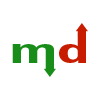
С тех пор, как появились всевозможные хостинги фотографий, позволяющие загружать свои изображения на сервера, стало намного проще делиться графической информацией со своими друзьями и знакомыми. Одно неудобство – чтобы загрузить картинку на фотохостинг, необходимо каждый раз заходить на сайт. Некоторые хостинги предоставляют своим пользователям небольшие приложения, упрощающие загрузку фотографий на их сервера. Но, если мы пользуемся несколькими такими хостингами одновременно, устанавливать для каждого отдельную программу неудобно. Предлагаем использовать для загрузки изображений в Интернет всего лишь одну утилиту Image Uploader. Эта бесплатная программа с открытым исходным кодом поможет нам загрузить фотографии на любой из более чем 20 фотохостингов.
Загружаем Image Uploader и без установки запускаем приложение.

Итак, для загрузки фотографий выбираем в меню пункт Добавить изображения/файлы и указываем один или несколько графических файлов. Все добавленные файлы отображаются в окне предварительного просмотра. Здесь предусмотрено несколько функций, таких как удаление из списка, просмотр свойств, просмотр оригинального размера, а также редактирование (по умолчанию изображение открывается в графическом редакторе Paint). Как вариант, можно выбрать пункт Добавить папку и указать папку с изображениями. В этом случае Image Uploader загрузит всё содержимое папки.

После отбора необходимых файлов нажимаем на кнопку [Далее] и настраиваем параметры загрузки изображений в Интернет. Здесь можно изменить размер всех загружаемых картинок, добавить водяной знак или текст на изображения, выбрать формат (JPG, PNG, GIF) и определить качество. Кроме того, задаём ширину эскиза и выбираем сервер для загрузки изображений. При необходимости указываем данные для авторизации на сервисе (если мы там зарегистрированы). Не забываем выбрать Сервер для остальных типов файлов, иначе программа не сможет продолжить процесс.

Для завершения загрузки файлов на хостинг фотографий жмём [Завершить] и дожидаемся, пока Image Uploader соединится с сервером и передаст выбранные фотографии.

По окончании загрузки файлов в Интернет Image Uploader отображает ссылки на залитые изображения для форума (BBCode) или для сайта (HTML). В выпадающем списке можно выбрать другие типы ссылок:
— таблица эскизов с увеличением по клику;
— просто эскизы с увеличением по клику;
— изображения;
— ссылки на файлы;
— ссылки на картинки/файлы;
— ссылки для торрента (со спойлером и без).
Теперь, когда фотографии загружены на фотохостинг и у нас имеются ссылки на файлы, остаётся только выделить и скопировать их для дальнейшей вставки в коде. В большинстве случаев такие ссылки используют при оформлении новостей и релизов. Многие хранят на фотохостинге свои альбомы и коллекции изображений.

Ещё одна полезная функция Image Uploader – извлечение кадров из видеофайла и загрузка их в Интернет. Выбираем в меню пункт Импортировать видеофайл, затем открываем видеофайл. После этого указываем количество кадров и жмём кнопку [Извлечь]. Программа извлекает случайным образом указанное количество кадров и отображает их в окне предварительного просмотра. Поддерживаются следующие форматы видеофайлов: AVI, MPG, VOB, WMV, FLV, ETC. Можно загрузить каждый кадр как отдельный файл или все кадры в одном файле. Соответствующие настройки выполняются в этом же окне. Дальнейший порядок действия ничем не отличается от загрузки фотографий на фотохотсинг.

Напоследок отметим ещё одну возможность Image Uploader – создание скриншотов. Программа предоставляет на выбор три варианта захвата экрана:
— снимок всего экрана;
— снимок активного окна;
— снимок выбранной области.
Можно настроить формат и качество изображений. Непосредственно захват экрана выполняется сразу после выбора способа. Никаких горячих клавиш в программе не предусмотрено.
Характеристики:
Язык интерфейса: русский
ОС: Windows XP, Vista, 7
Размер файла: 1,2 Мб
Лицензия: бесплатная с открытым исходным кодом
